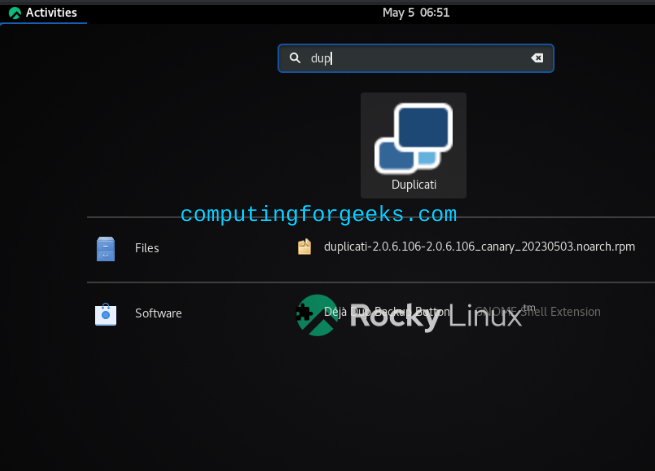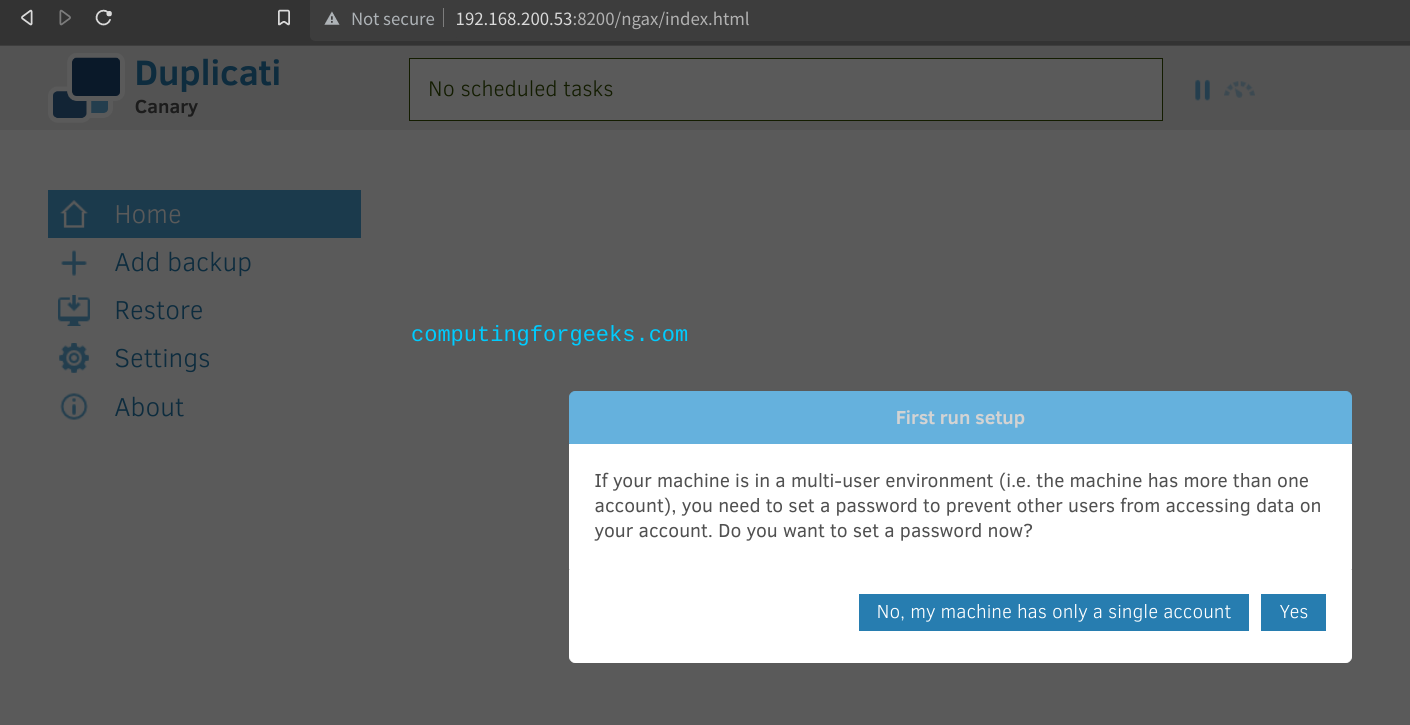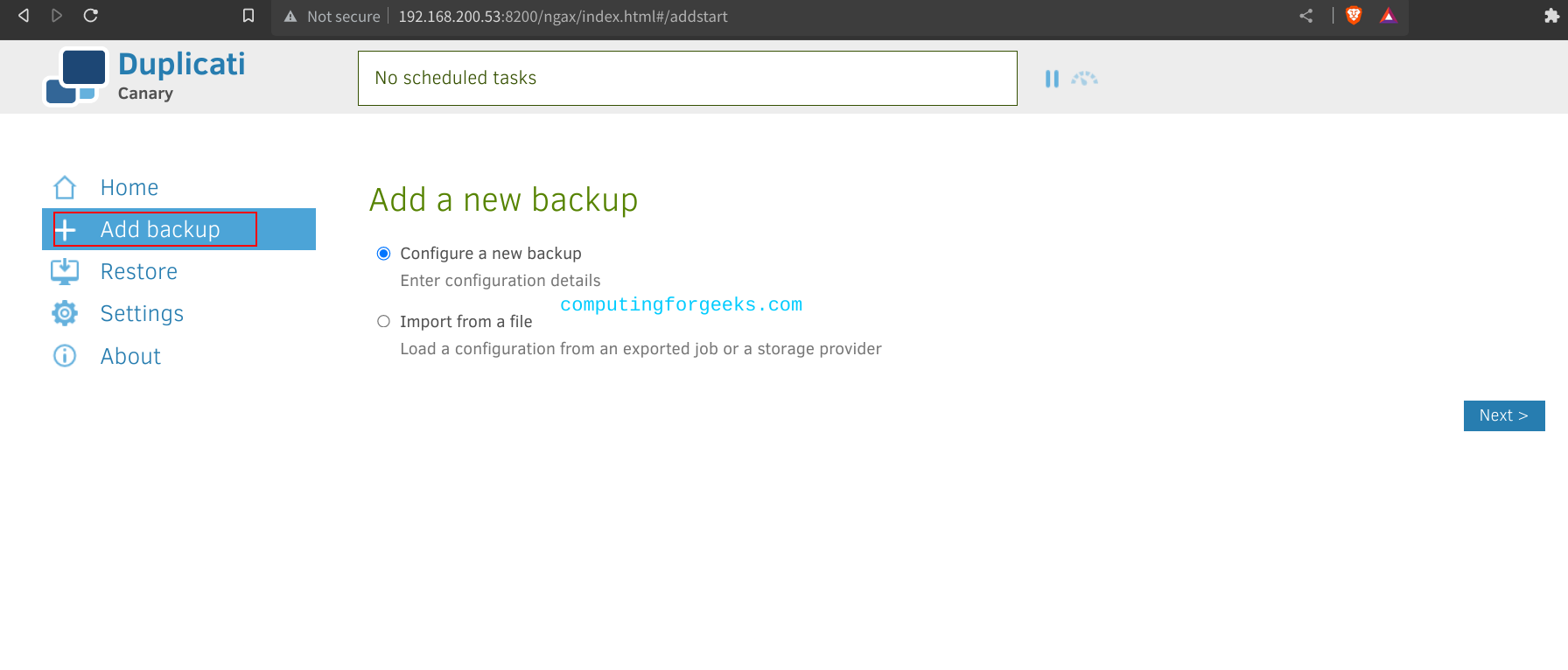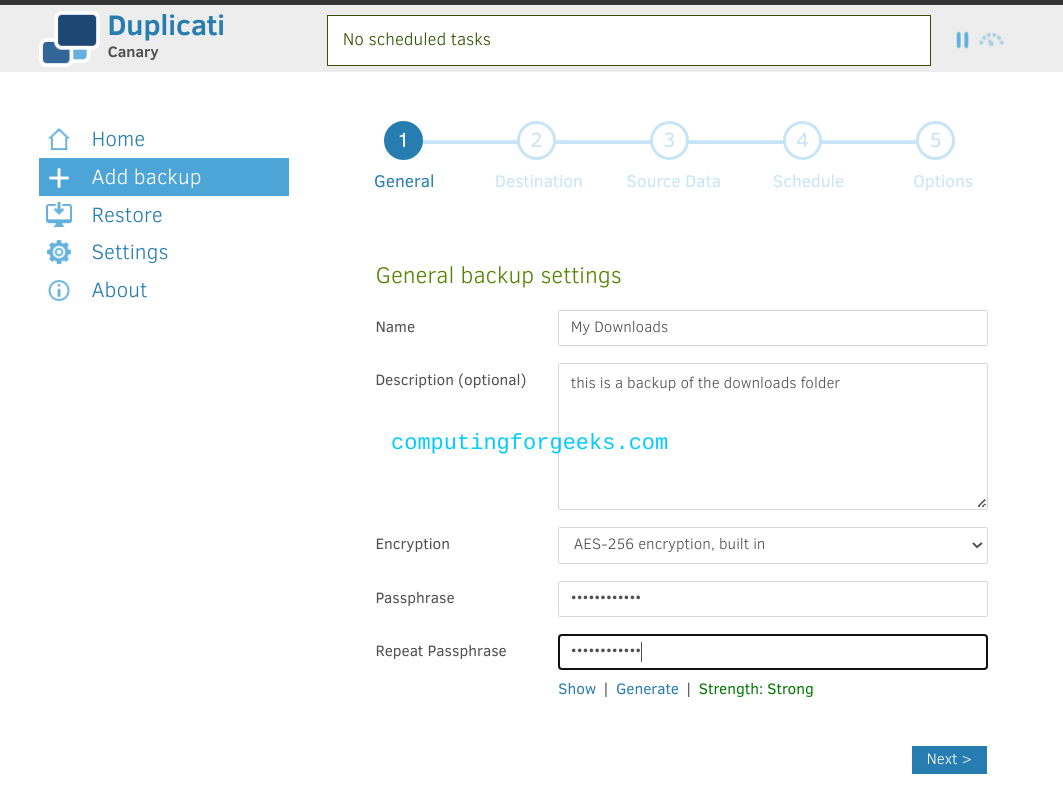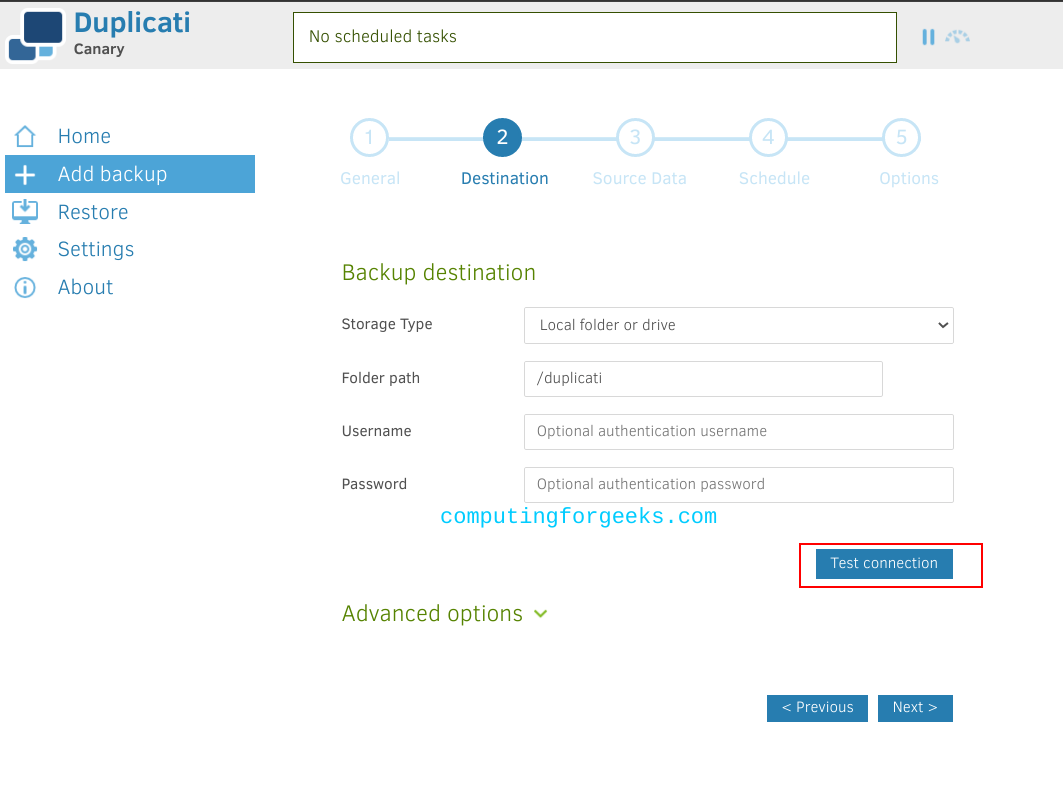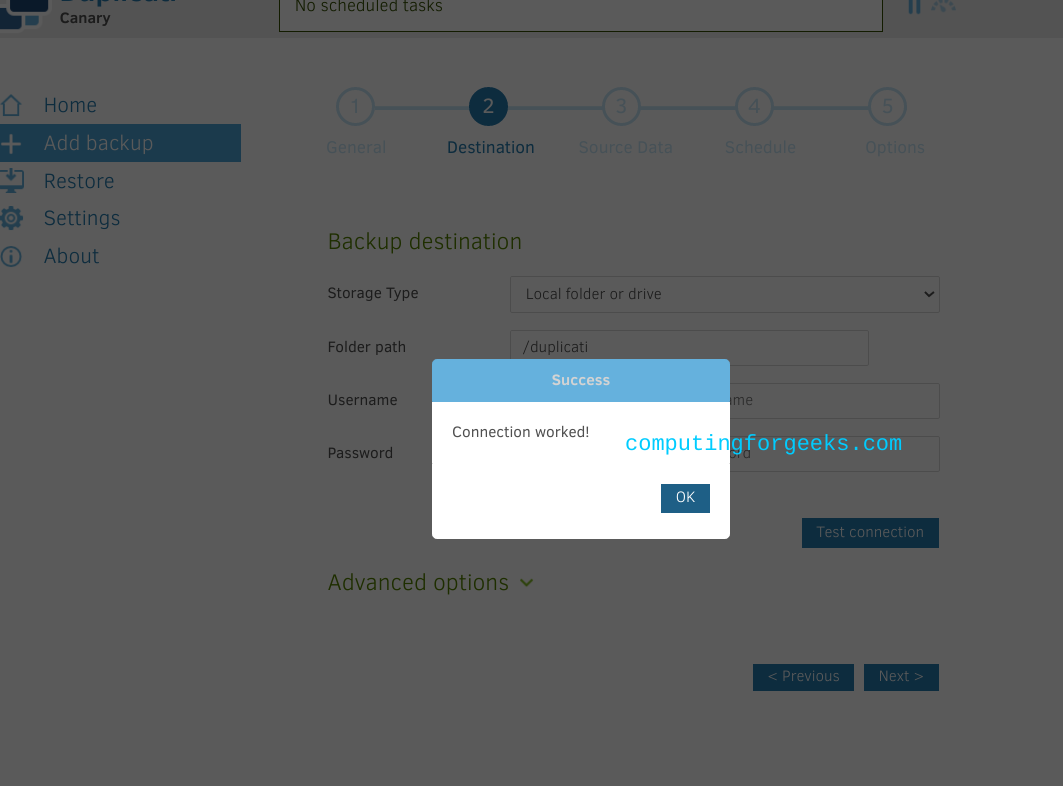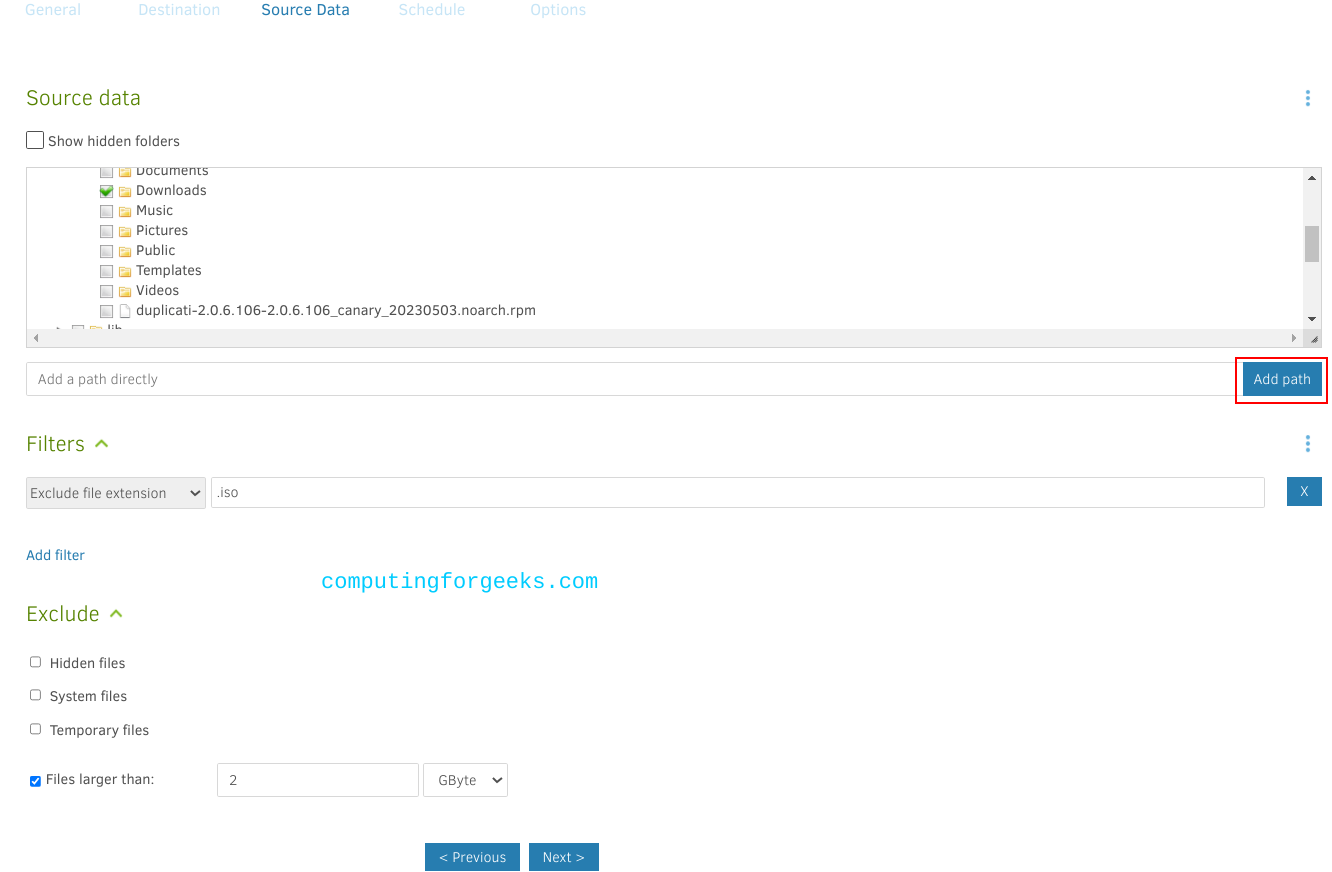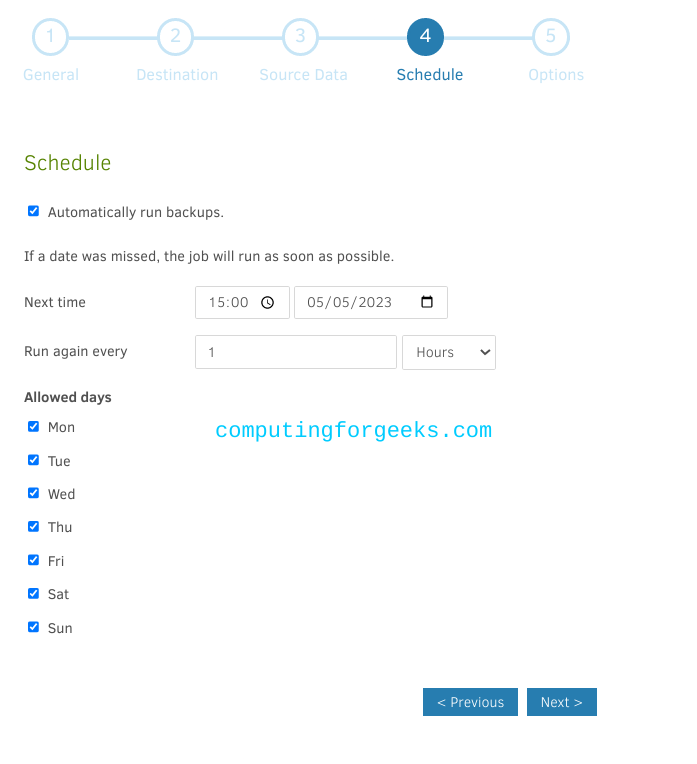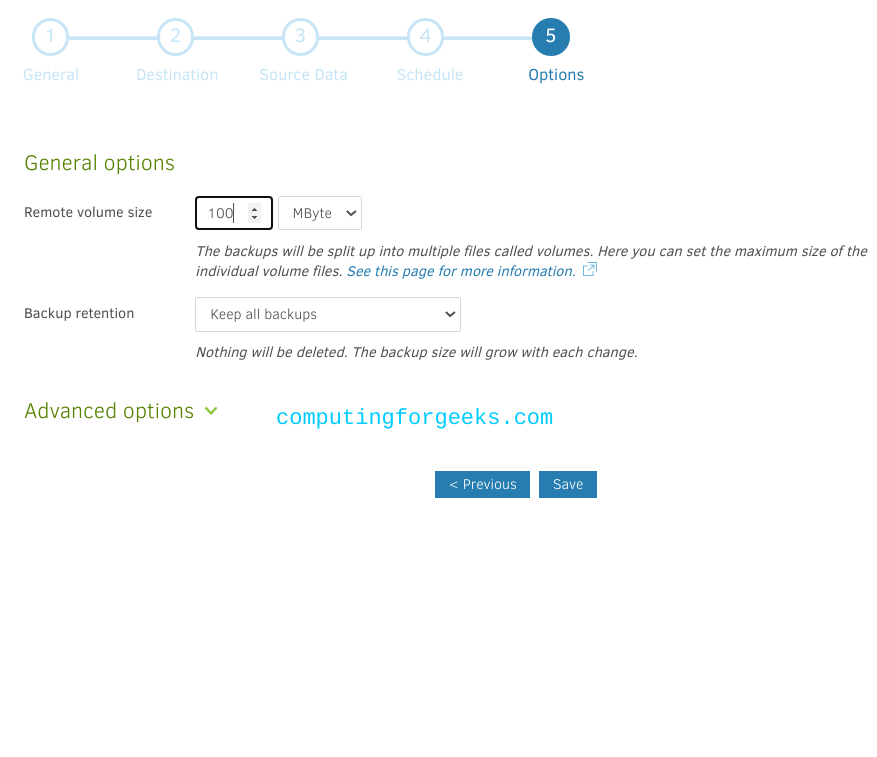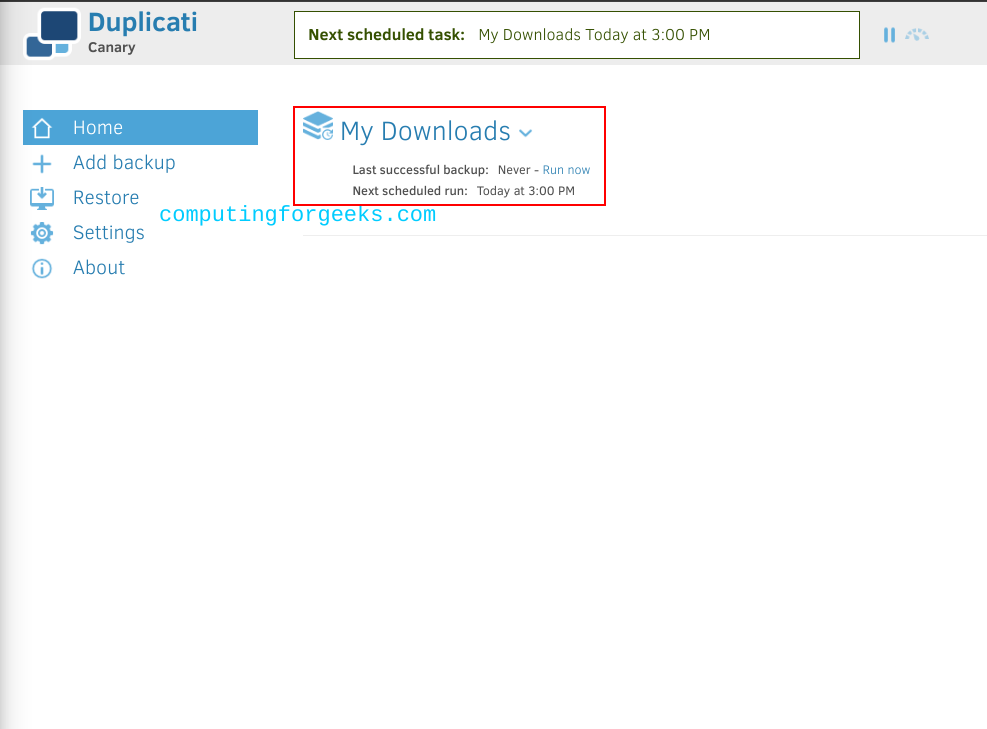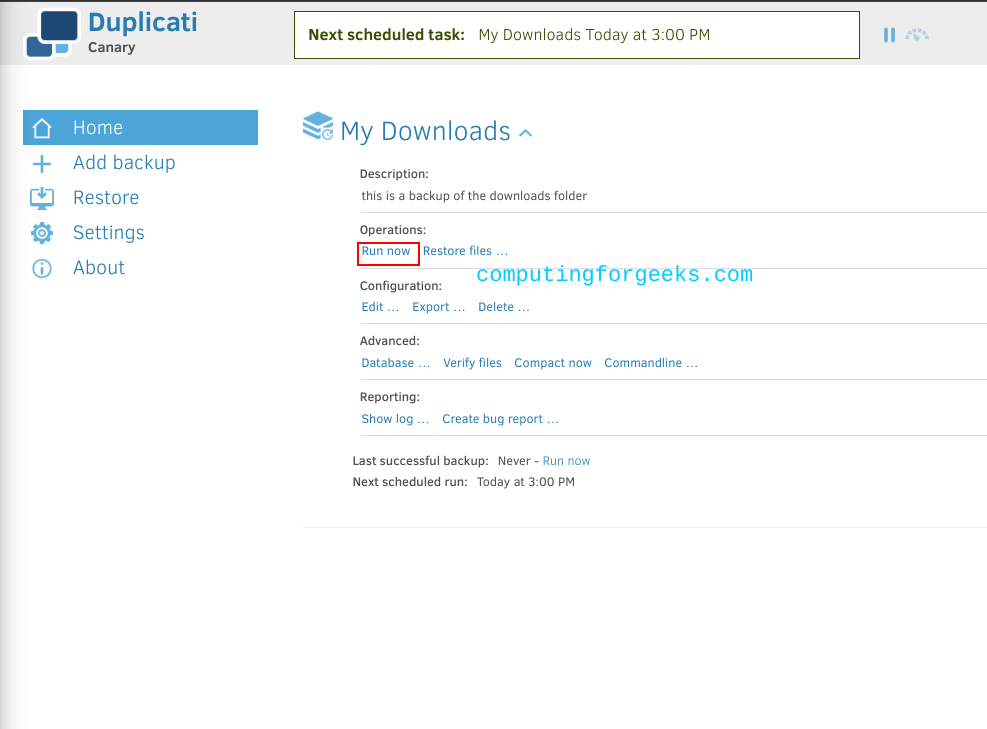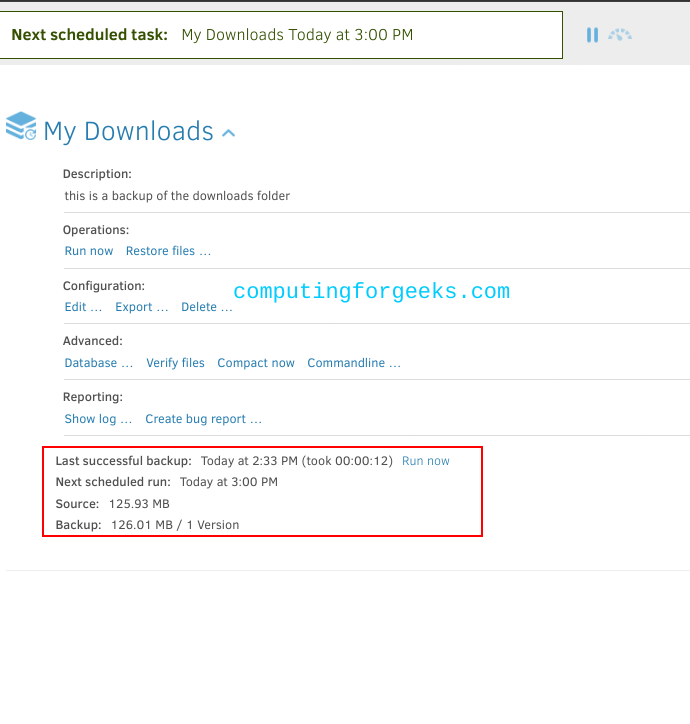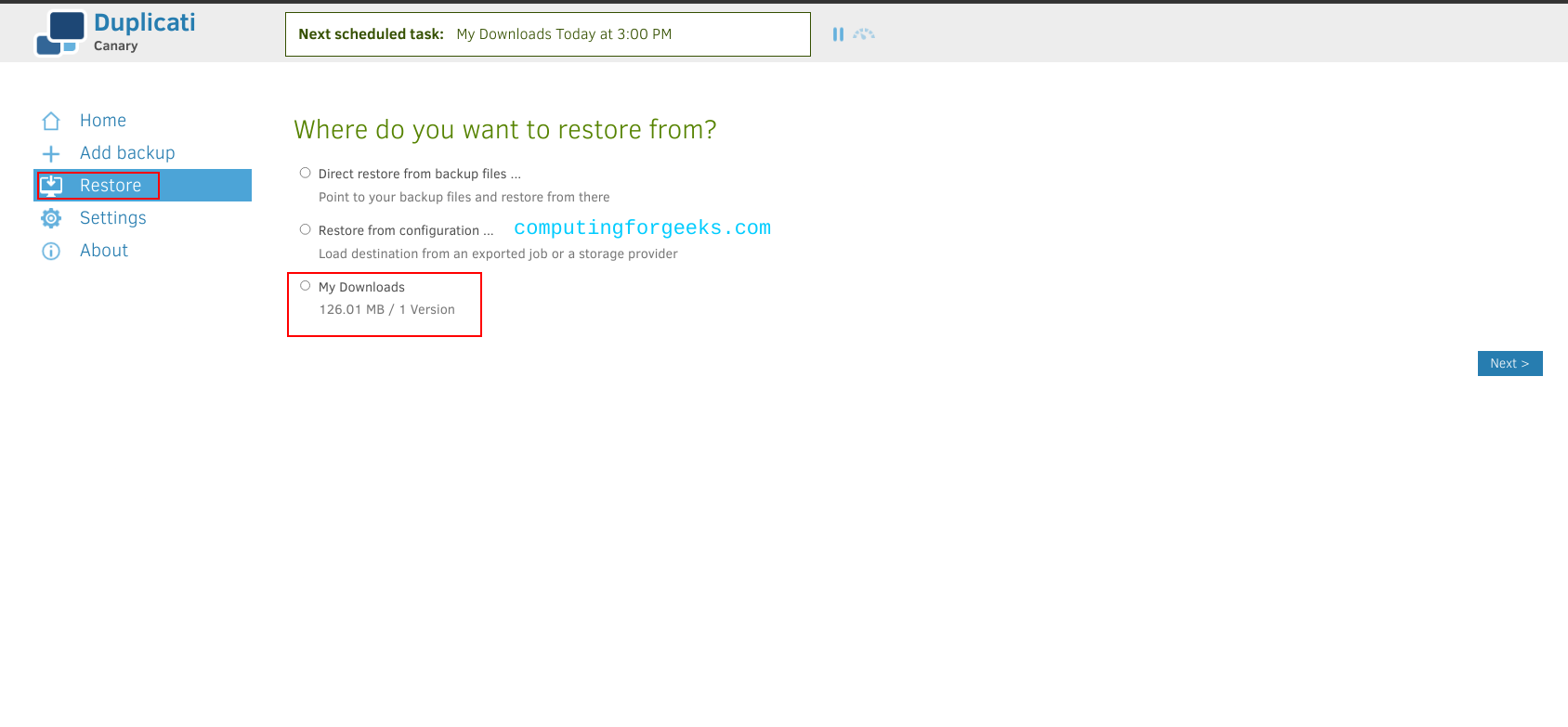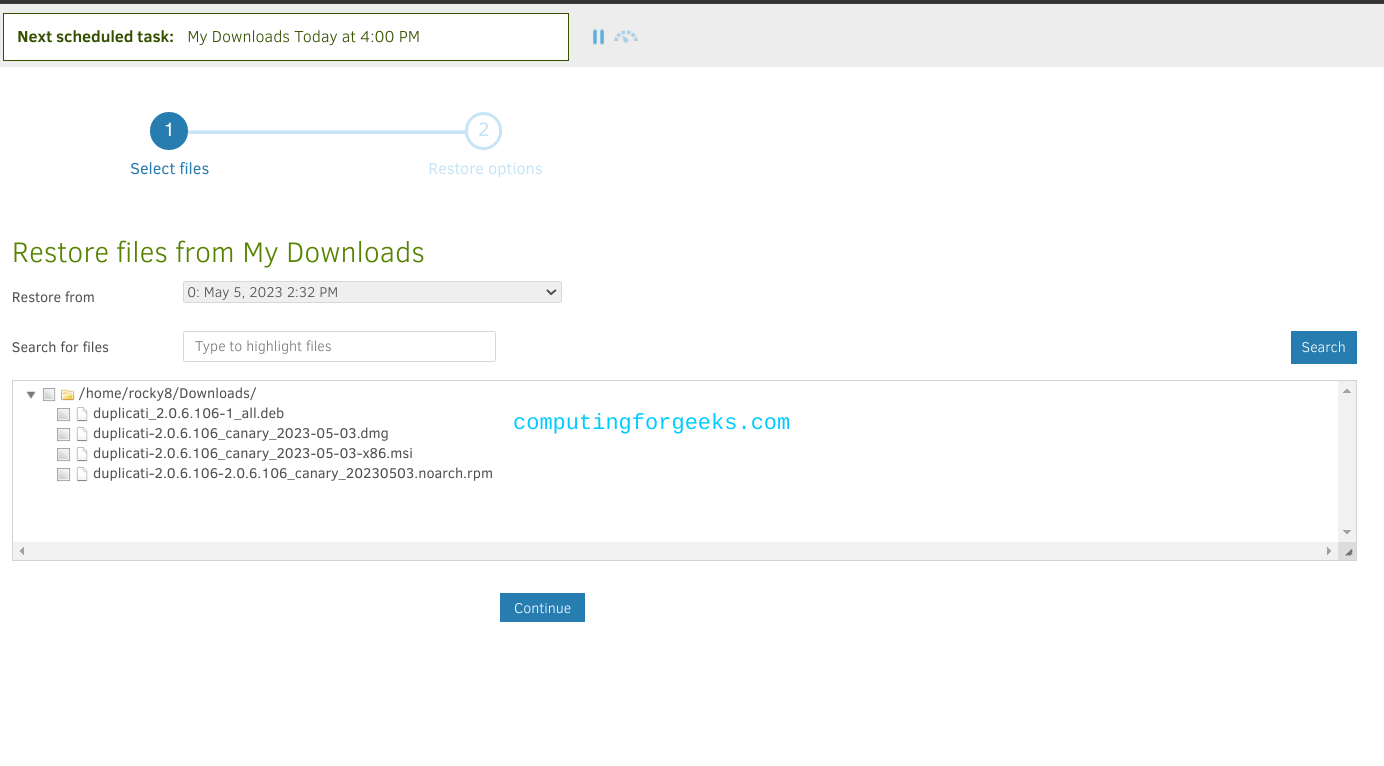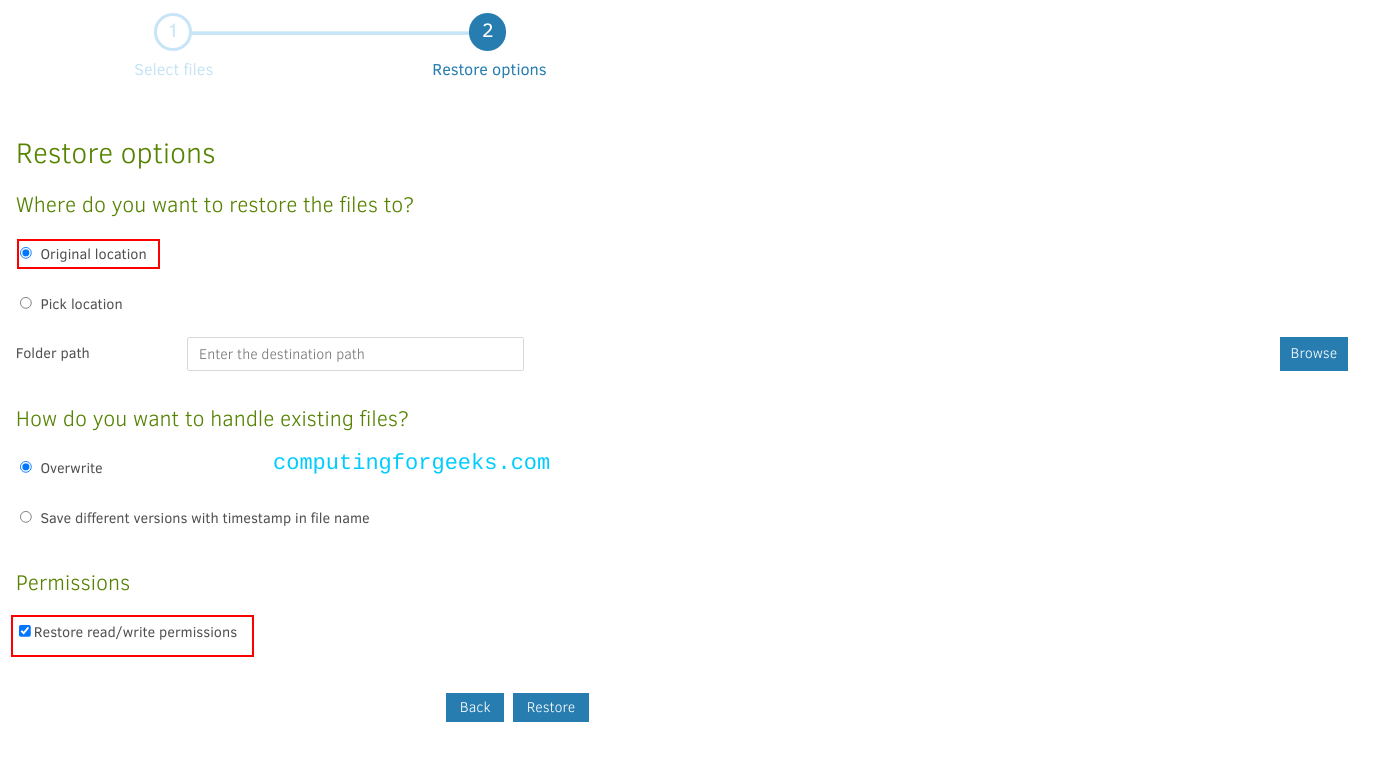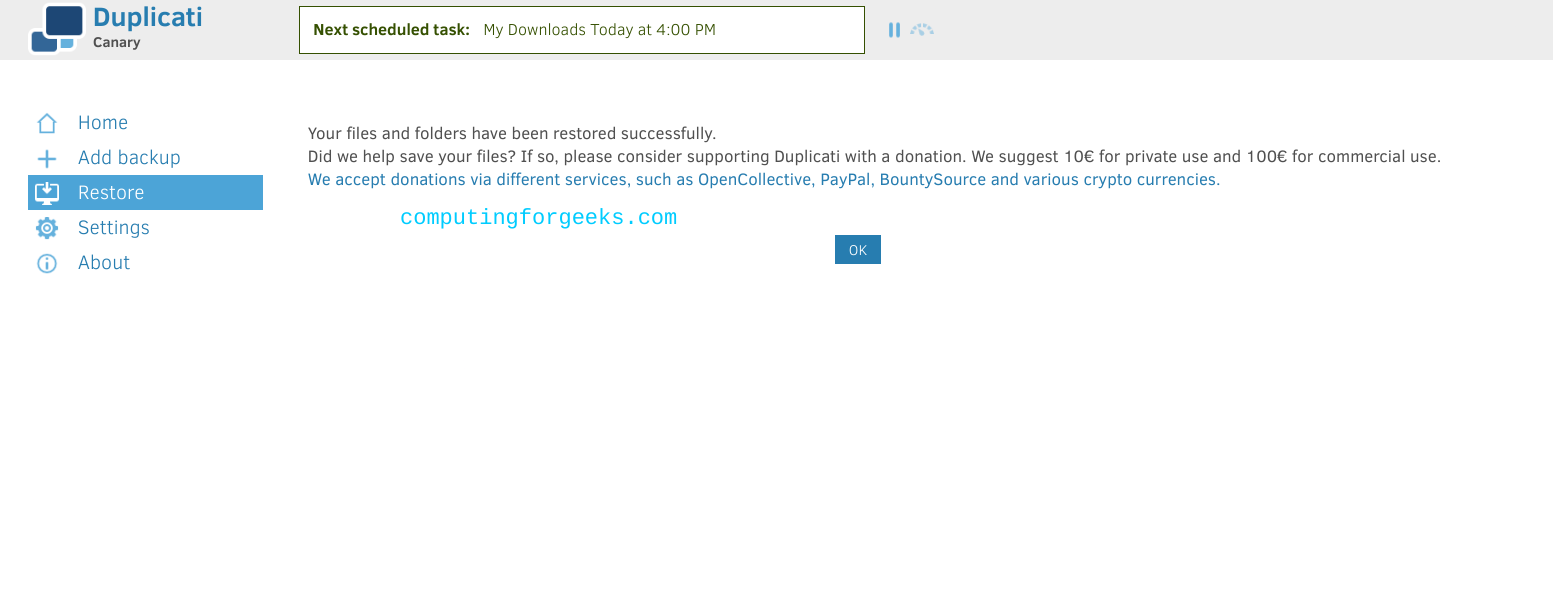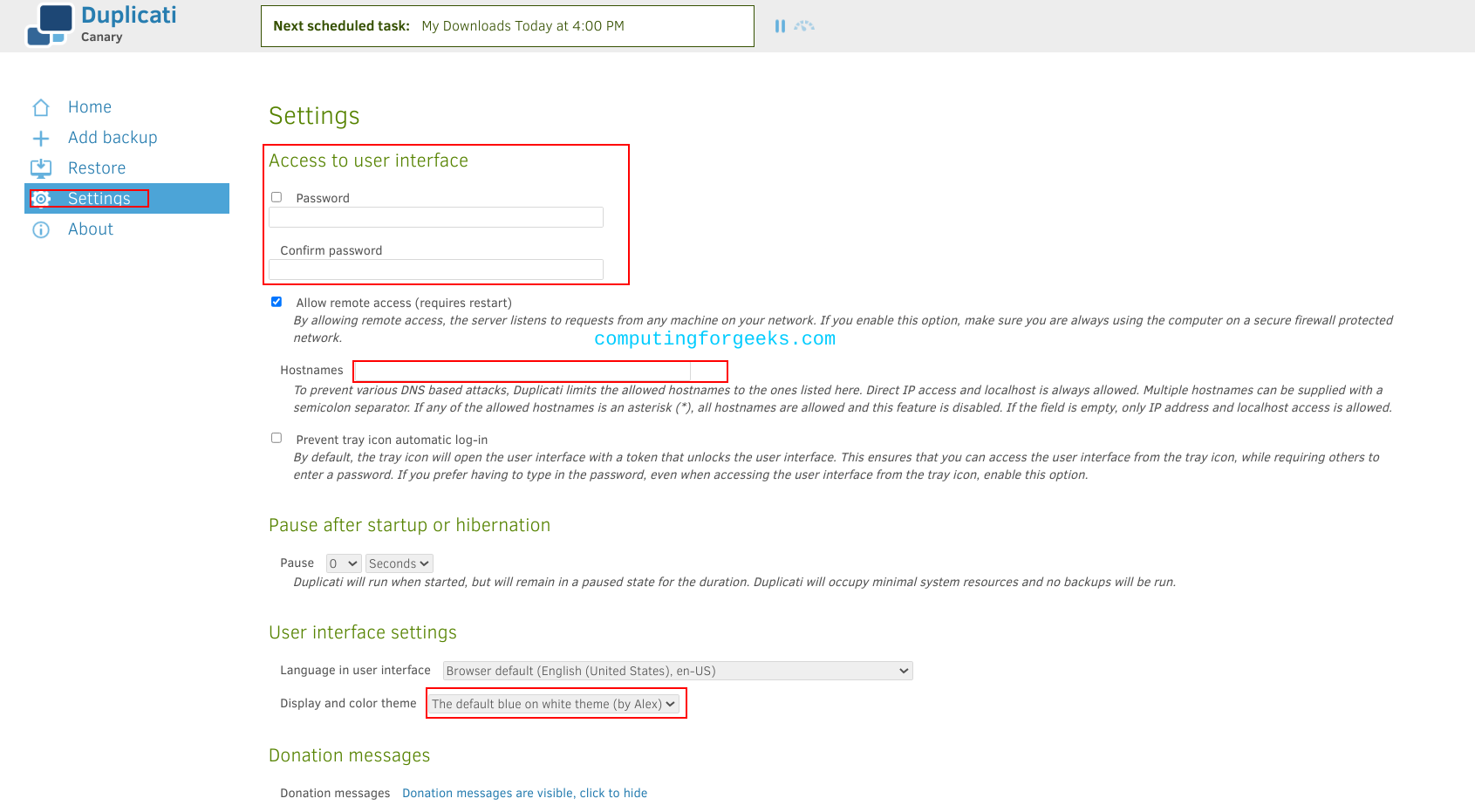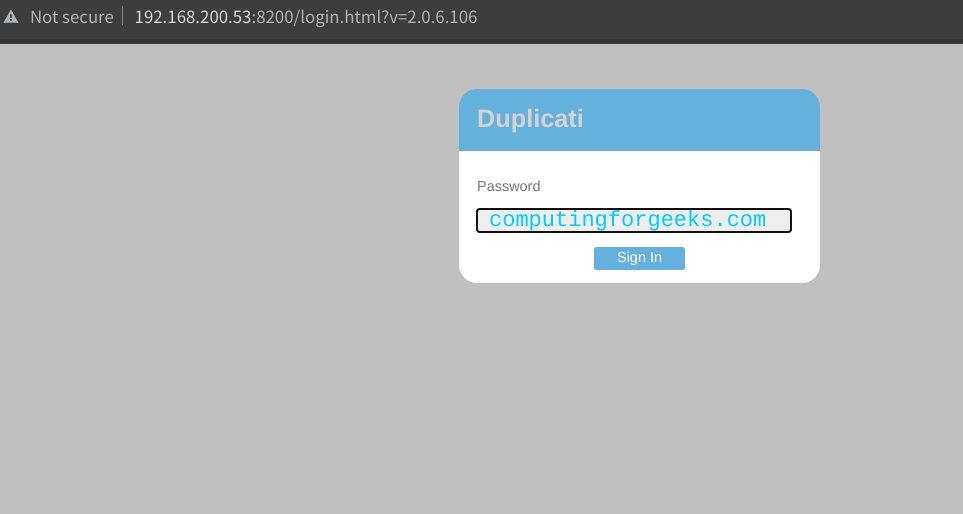使用 Duplicati 备份 Linux、Mac 和 Windows 系统 |
备份是在原始数据丢失、损坏或毁坏的情况下创建数据或信息副本的过程。创建备份的目的是确保在发生灾难或数据丢失时可以恢复数据。可以对任何类型的数字数据进行备份,包括文档、照片、视频、数据库、应用程序和操作系统。
创建备份的方法有多种,包括:
- 完整备份:这会创建计算机或存储设备上所有数据、文件和文件夹的完整副本。完整备份通常定期进行,例如每周或每月。
- 增量备份:这将仅创建自上次备份以来所做更改的备份。与完整备份相比,这种类型的备份速度更快,占用的存储空间更少。
- 差异备份:差异备份创建自上次完整备份以来所做的所有更改的备份。这种类型的备份比完整备份快,但比增量备份慢。
- 云备份:这会通过互联网在远程服务器上创建数据副本。这种类型的备份安全、方便,并且可以通过互联网连接从任何地方进行访问。
Duplicati 是一款免费开源备份客户端,提供简单安全的方式将文件和文件夹备份到各种云存储服务,包括 HubiC、Amazon S3、Box、MEGA、Google Drive、Microsoft Azure 、Dropbox 等。
Duplicati 适用于 Windows、macOS 和 Linux 操作系统,并提供许多功能,包括:
- 备份计划:Duplicati 允许您安排备份在特定时间运行,例如每天、每周或每月。
- 加密:Duplicati 在上传之前使用 AES-256 加密(或 GNU Privacy Guard)来保护所有数据。
- 重复数据删除:它使用块级重复数据删除来减少需要备份的数据量。这有助于节省存储空间并减少备份时间。
- 命令行界面:它为想要自动执行备份任务或创建自定义备份脚本的高级用户提供命令行界面 (CLI)。
- 增量备份:Duplicati 首先上传完整备份,然后存储较小的增量更新,以节省带宽和存储空间。
- 多个备份目的地:Duplicati支持备份到多个目的地,包括本地存储、云存储服务和FTP服务器。
- 轻松恢复:Duplicati 可以轻松恢复备份。您可以选择恢复单个文件和文件夹或整个备份。
- 压缩:Duplicati 会压缩您的备份以节省存储空间并减少上传和下载时间。
本指南详细演示了如何使用 Duplicati 备份 Linux、Mac 和 Windows 系统。
1. 在 Linux、Mac 和 Windows 系统上安装 Duplicati
为了能够在 Linux、Mac 和 Windows 系统上安装 Duplicati,我们需要从发布页面下载最新的二进制文件。
##For Debian/Ubuntu
wget https://updates.duplicati.com/beta/duplicati_2.0.7.1-1_all.deb
##For Fedora/Rocky Linux/Alma Linux
wget https://updates.duplicati.com/beta/duplicati-2.0.7.1-2.0.7.1_beta_20230525.noarch.rpm
##For macOS/OS-X
wget https://updates.duplicati.com/beta/duplicati-2.0.7.1_beta_2023-05-25.dmg
##For Windows 64-bit
wget https://updates.duplicati.com/beta/duplicati-2.0.7.1_beta_2023-05-25-x64.msi
##For Windows 32-bit
wget https://updates.duplicati.com/beta/duplicati-2.0.7.1_beta_2023-05-25-x86.msi下载后,您可以安装 Duplicati。在 Mac 和 Windows 系统上,单击下载的文件并完成安装。
对于 Linux,使用以下命令安装 Duplicati:
##On Debian/Ubuntu
sudo apt install ./duplicati_*.deb
##On Rocky Linux/Alma Linux
sudo yum-config-manager --add-repo http://download.mono-project.com/repo/centos8
sudo yum -y install mono-devel
sudo yum install libappindicator-gtk3 sqlite gtk-sharp2
sudo rpm -ivh --nodeps duplicati-*.rpm2.创建Duplicati系统服务
安装后,可以从系统上的应用程序菜单启动 Duplicati。
启动后,它将在您的默认浏览器上启动一个 Web UI,网址为 http://localhost:8200
但为了使管理更容易,我们可以配置系统服务并配置开机自动启动。在 Windows 上,您可以允许在安装过程中自动启动。
对于Linux系统,您需要创建一个服务文件,如下所示:
sudo vim /etc/systemd/system/duplicati.service在该文件中,添加以下行:
[Unit]
Description=Duplicati web-server
After=network.target
[Service]
Nice=19
IOSchedulingClass=idle
EnvironmentFile=-/etc/default/duplicati
ExecStart=/usr/bin/duplicati-server $DAEMON_OPTS
Restart=always
[Install]
WantedBy=multi-user.target接下来,我们需要创建一个环境文件:
sudo vim /etc/default/duplicati添加以下行来定义 Duplicati DAEMON_OPTS:
# Defaults for duplicati initscript
# sourced by /etc/init.d/duplicati
# installed at /etc/default/duplicati by the maintainer scripts
#
# This is a POSIX shell fragment
#
# Additional options that are passed to the Daemon.
DAEMON_OPTS="--webservice-interface=any --webservice-port=8200 --portable-mode"保存文件,然后重新加载系统守护进程:
sudo systemctl daemon-reload启动并启用服务:
sudo systemctl enable --now duplicati 检查服务的状态:
$ systemctl status duplicati
● duplicati.service - Duplicati web-server
Loaded: loaded (/etc/systemd/system/duplicati.service; enabled; vendor preset: disabled)
Active: active (running) since Fri 2023-05-05 07:05:26 EDT; 1s ago
Main PID: 38853 (mono)
Tasks: 12 (limit: 23505)
Memory: 53.1M
CGroup: /system.slice/duplicati.service
├─38853 DuplicatiServer /usr/lib/duplicati/Duplicati.Server.exe --webservice-interface=any --webservice-port=8200 --portable-mode
└─38857 /usr/bin/mono-sgen /usr/lib/duplicati/Duplicati.Server.exe --webservice-interface=any --webservice-port=8200 --portable-mode
May 05 07:05:26 localhost.localdomain systemd[1]: duplicati.service: Service RestartSec=100ms expired, scheduling restart.
May 05 07:05:26 localhost.localdomain systemd[1]: duplicati.service: Scheduled restart job, restart counter is at 2.
May 05 07:05:26 localhost.localdomain systemd[1]: Stopped Duplicati web-server.
May 05 07:05:26 localhost.localdomain systemd[1]: Started Duplicati web-server.启动后,允许服务通过防火墙:
##For UFW
sudo ufw allow 8200/tcp
##For Firewalld
sudo firewall-cmd --add-port=8200/tcp --permanent
sudo firewall-cmd --reload3. 在 Linux、Mac 和 Windows 系统上使用 Duplicati
启动后,您可以使用浏览器通过 URL http://localhost:8200 或 http://IP_address:8200 访问 Duplicati
Duplicati 将从上面的页面开始,如果您在多用户环境中运行,您可以选择设置密码。
A。使用 Duplicati 创建新备份
满足先决条件后,您现在可以通过单击添加备份在 Duplicati 上创建第一个备份。
接下来,我们需要提供备份详细信息。在常规选项卡中,设置备份名称、描述和加密,如下所示:
接下来,您需要选择要存储备份的目标路径。对于本指南,我们在 /duplicati 处创建了一个具有正确权限的专用本地目录:
您还可以使用 Duplicati 支持的其他一些首选存储。提供后,测试与存储的连接。
接下来,您选择要备份的数据源。
您还可以添加所需的过滤器和例外,如上所示。现在安排备份。对于本指南,我们将允许备份在每天每小时之后运行
最后,设置存储目标中单个备份卷的限制。
现在我们已经创建了第一个备份。
您可以在配置后立即运行备份。
备份后,您将看到可用的备份:
b.使用 Duplicati 恢复文件
备份后另一个重要的事情是,如果原始文件发生任何问题,如何恢复它们。要恢复 Duplicati 上的备份,请导航至恢复选项卡。
这里有几个选项,它们包括:
- 从备份文件直接恢复:指向您的备份文件并从那里恢复
- 从配置恢复:从导出的作业或存储提供程序加载目标
- 使用可用备份自动恢复您的备份
对于本指南,我们将从上次所做的备份自动恢复。
选择需要恢复的文件,也可以恢复所有内容。
选择您想要恢复文件的位置。在这里,我们将它们恢复到原来的位置。
恢复完成后,您将看到:
C。安全复制 Web 界面
为了确保您的备份安全,您需要保护 Web 界面的安全。这可以通过导航到设置选项卡并确保为用户界面设置密码来完成。
您还可以配置其他首选项,例如允许的主机名、主题、休眠时间等。更改完成后,保存并刷新页面。
现在您需要提供密码才能登录。
推荐阅读的 Linux 书籍:
- 适合初学者和专家的最佳 Linux 书籍
- 最佳 Linux 内核编程书籍
- 最佳 Linux Bash 脚本书籍
最后的想法
今天我们学习了如何使用 Duplicati 备份 Linux、Mac 和 Windows 系统。 Duplicati 是一个非常重要且多功能的备份解决方案,它为寻求安全可靠的备份解决方案的个人和组织提供了许多有用的功能。
- 如何以 100% 未受影响的质量备份和翻录蓝光光盘
- 使用 Restic 将 Linux 系统备份到 Minio S3 和 SFTP
- 在 Rocky Linux 8 上安装和使用 Bacula Backup|AlmaLinux 8